IT 전문가로서 Google 문서도구에서 페이지를 삭제하는 방법에 대한 질문을 자주 받습니다. 이 작업을 수행하는 방법에는 몇 가지가 있으므로 단계별로 안내해 드리겠습니다. 먼저 페이지를 삭제하려는 문서를 엽니다. 그런 다음 '삽입' 메뉴를 클릭한 다음 '페이지 삭제'를 선택합니다. 그러면 문서에서 페이지가 삭제됩니다. 여러 페이지를 삭제하려면 삭제할 페이지를 선택한 다음 키보드의 'Delete' 키를 누르면 됩니다. 그러면 문서에서 선택한 페이지가 삭제됩니다. 페이지를 마우스 오른쪽 버튼으로 클릭하고 '삭제'를 선택하여 페이지를 삭제할 수도 있습니다. 그러면 문서에서 페이지가 삭제됩니다. 마지막으로 전체 문서를 삭제하려면 '파일' 메뉴를 클릭한 다음 '삭제'를 선택하면 됩니다. 그러면 전체 문서가 삭제됩니다.
이 게시물에서 우리는 당신을 도울 것입니다 Google 문서에서 페이지를 삭제하는 방법 . Google 문서도구에서 문서를 만들 때 가끔 마지막 페이지에 약간의 콘텐츠가 추가됩니다. 이렇게 하면 Google 문서도구 문서에 추가 페이지가 추가됩니다. 이 페이지를 제거해야 하는 경우 이 페이지의 콘텐츠를 제거해야 합니다. 그러나 Google 문서에서 페이지를 삭제하는 유용한 트릭이 있습니다. 콘텐츠를 삭제하지 않고 이 페이지. 이를 위해서는 변경해야합니다 포맷팅 . 이에 대한 단계별 지침을 다루었습니다.

Google 문서에서 페이지를 삭제하는 더 쉬운 방법이 있습니다. 다음을 사용하여 키보드를 사용하여 Google 문서도구에서 페이지를 쉽게 삭제할 수 있습니다. 삭제 키 또는 역행 키이 열쇠. 하지만 이 옵션은 이 페이지의 콘텐츠도 삭제합니다. 따라서 이 옵션은 페이지의 내용이 중요하지 않거나 Google Docs 문서 사이에 빈 페이지가 삽입된 경우에 유용합니다.
Google 문서에서 페이지를 삭제하는 방법
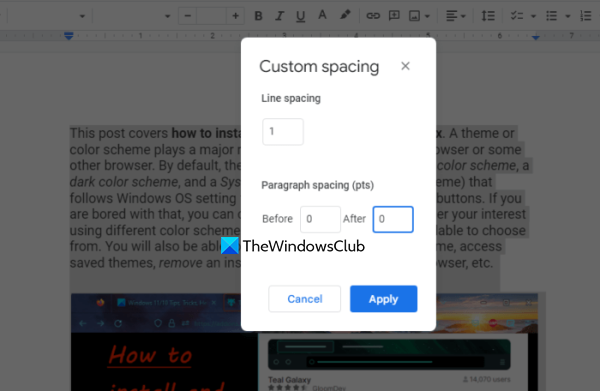
형식을 변경하여 Google 문서도구에서 페이지를 삭제하는 단계는 다음과 같습니다. 이 트릭은 Google 문서도구 문서의 마지막 페이지를 제거하고 콘텐츠를 이전 페이지로 이동합니다. 문서 사이의 페이지를 제거하려면 다음을 사용해야 합니다. 역행 키이 키 또는 삭제 열쇠. 단계는 다음과 같습니다.
- Google 문서 문서 열기
- 버튼을 클릭하여 문서의 전체 내용을 선택합니다. Ctrl+A 단축키
- 열려 있는 체재 메뉴
- 액세스 줄과 단락 사이의 간격 부분
- 선택하다 맞춤 간격 . 사용자 지정 간격 창이 나타납니다.
- 이 필드에서 설정 줄 간격 에게 1
- 설치됨 단락 사이의 간격 에게 0 .
- 딸깍 하는 소리 적용하다 버튼을 누릅니다.
여기서 줄 간격은 단락에서 줄 사이의 간격을 정의하고 줄 간격은 단락 전후의 간격을 정의합니다. 단락 간격을 0으로 설정하면 모든 단락 앞뒤의 여분의 간격이 제거되고 내용이 이전 페이지로 이동합니다.
이렇게 하면 문서의 총 페이지 수가 자동으로 줄어듭니다. 이러한 변경 사항은 문서에서 선택한 텍스트에만 적용됩니다. 따라서 이러한 변경 사항을 적용하기 전에 이미지와 함께 문서의 모든 텍스트를 선택해야 합니다.
연결됨: 음성 입력으로 Google 문서도구에 문서를 입력하고 수정하세요.
관리자 계정 창 10 이름 바꾸기
페이지 사용자 정의로 Google 문서에서 페이지 삭제
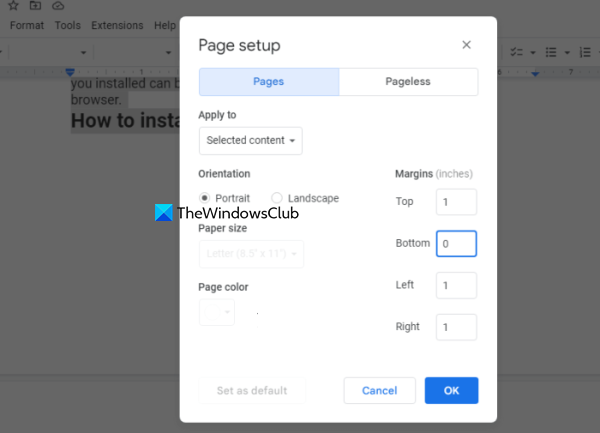
원하지 않는 공백으로 인해 Google 문서도구에서 페이지를 제거하기 위해 상단 및 하단 페이지 여백을 변경할 수도 있습니다. 이렇게 하려면 다음 단계를 따르십시오.
- Google 문서에서 문서 열기
- 딸깍 하는 소리 Ctrl+А 문서의 모든 내용을 선택하는 단축키
- 열려 있는 파일 메뉴
- 클릭 페이지 설정 옵션과 창이 나타납니다
- 선택하다 페이지 이 필드의 탭
- 변화 낮추다 최대 재고 0 . 원하는 경우 다른 필드를 변경하여 페이지를 제거할 수도 있습니다.
- 누르다 괜찮은 단추.
그게 다야!
Google 문서도구에서 여러 페이지를 삭제하는 방법은 무엇입니까?
Google 문서에서 여러 페이지를 삭제하는 것이 가능하고 매우 쉽습니다. 페이지를 삭제하고 싶다고 가정해 보겠습니다. 2 에게 4 Google 문서 문서에서. 이렇게 하려면 먼저 다음을 클릭하십시오. 2 쪽 그 위에 깜박이는 커서를 놓습니다. 그 후 이동 4페이지 . 버튼을 길게 누르세요 옮기다 키를 클릭하고 4페이지 . 이제 버튼을 누르세요 삭제 열쇠.
도움이 되었기를 바랍니다.
더 읽어보기 : Google Docs에서 이미지를 다운로드하고 저장하는 방법입니다.




![Windows PC에서 Stray가 실행되지 않거나 열리지 않음 [고정됨]](https://prankmike.com/img/games/E1/stray-not-launching-or-opening-on-windows-pc-fixed-1.png)










